Впоследствии для добавления документа достаточно пользоваться пунктами 6 и 9
Инструкция по заполнению и размещению портфолио студента
1. Заполнить основную информацию о себе (шаблон размещен в конце этого документа) и сохранить полученный документ в ОТДЕЛЬНЫЙ файл в форматах doc (для возможности последующего редактирования) и pdf (для размещения в сети)
2. Зайти на сайт education.vsuet.ru и ввести свой логин и пароль
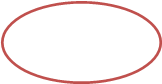

3. Слева внизу страницы выбрать Моё портфолио


4. При первом заполнении перейти на вкладку Доступные структуры


5. Перейти в раздел СТУДЕНТ-МАГИСТР-АСПИРАНТ и скопировать все имеющиеся структуры (по одной)

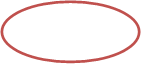


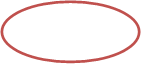



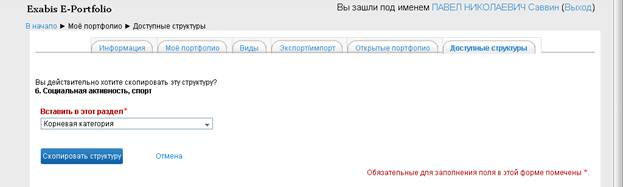
6. Возвращаемся во вкладку Моё портфолио и добавляем файлы, которые хотим разметить, раскидывая их по соответствующим категориям.
1. Личные данные – файл Портфолио, заполненный по шаблону, в формате pdf
2. Учебные работы – сканированные или сфотографированные обложки с подписями преподавателей и оценками должны быть вставлены в текст соответствующей работы. Конечный вариант файла предоставить в формате pdf
- 1. Курсовые проекты -
- 2. Курсовые работы
- 3. Рефераты
3. Практики – сканированные или сфотогрфаированные обложки с подписями преподавателей и оценками должны быть вставлены в текст отчета по практике. Конечный вариант файла предоставить в формате pdf
4. Дополнительное образование – предоставляются сканированные или сфотографированные копии свидетельств о повышении квалификации, профессиональной переподготовке, курсов и т.п. в формате jpg или pdf
|
|
|
5. Научно-исследовательская работа – приводятся сканированные или сфотографированные копии публикаций (тезисов, статей, патентов) и грамот / дипломов / свидетельств, отражающих участие в НИРС
6. Социальная активность, спорт - предоставляются сканированные или сфотографированные копии грамот, дипломов, благодарственных писем за актив, спорт, общественную жизнь и др. в формате jpg или pdf
Нажимаем Файл и добавляем документ в категорию – Пишем название файла, выбираем категорию и перетаскиваем файл в поле со стрелкой


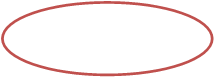



7. Теперь сделаем так, чтобы портфолио могли видеть другие пользователи
Во вкладке Виды создать вид, соответствующий Структуре. Виды лучше создавать и заполнять поочередно


Нажать Сохранить
8. Далее перейти на Разрешить доступ и сделать так, как показано на рисунке



После еще раз сохранить
9. Теперь на вкладке Содержимое перетаскиваем следующий элемент во Внешний вид
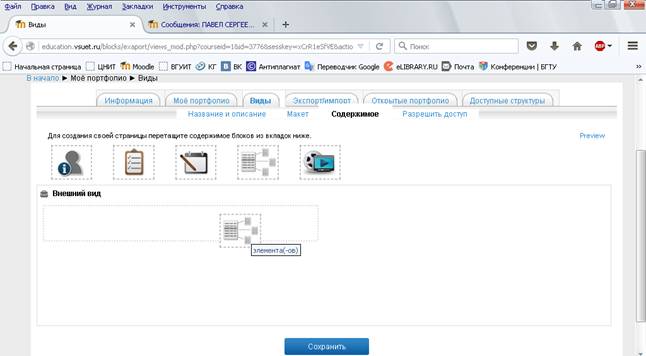
И выбираем тот файл или несколько файлов, которые хотим добавить в данную структуру. Затем нажимаем добавить


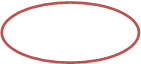

|
|
|
10. Все, вид создан. Можно приступить к заполнению следующего (п. 7-10 только теперь для другой категории)
Впоследствии для добавления документа достаточно пользоваться пунктами 6 и 9
Оценить созданное портфолио можно следующим образом:
1. Попросить друга зайти на сайт education.vsuet.ru под ЕГО логином/паролем (вы не можете просматривать свое портфолио)
2. Внизу страницы выбрать Открытые портфолио

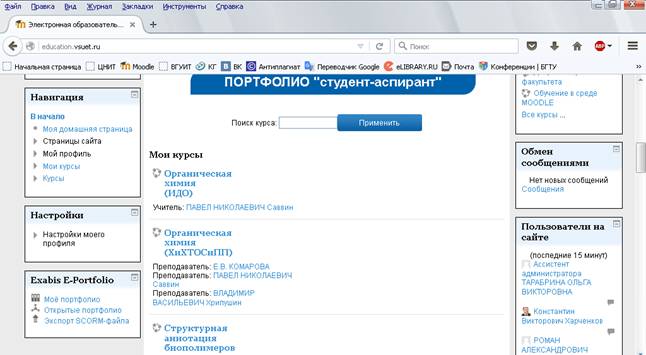
3. Найти себя в списке. Список отсортирован по ФАМИЛИИ!!!

Дата добавления: 2018-02-15; просмотров: 402; Мы поможем в написании вашей работы! |

Мы поможем в написании ваших работ!
